سؤال
المشكلة: كيفية الإصلاح لا يمكن إكمال العملية بسبب تعذر العثور على عنصر أو أكثر من العناصر المطلوبة؟
مرحبًا ، لقد واجهت نفس الخطأ على جهاز Mac الخاص بي في حالات مختلفة: عند محاولة تثبيت برنامج وحذف ملفين عن طريق نقلهما إلى سلة المهملات. أحصل على هذا لا يمكن إتمام العملية لأنه لا يمكن العثور على عنصر مطلوب واحد أو أكثر. (رمز الخطأ -43) الرسالة. حاولت حذف ملف واحد في ذلك الوقت ولا يوجد شيء مختلف. أنا لا أعرف ما يجب القيام به. هل يوجد حل؟
إجابة محلولة
لا يمكن إتمام العملية بسبب تعذر العثور على عنصر مطلوب واحد أو أكثر. (رمز الخطأ -43) على وجه الخصوص هو أحد أكثر أخطاء MacOS المحبطة التي تحدث على الشاشة ويمنع المستخدمين من حذف الملفات أو المجلدات المطلوبة. يبدو هذا غريباً ، ويبلغ عدد الأشخاص المزعجين عن خطأ MAC هذا.[1]
يحدث هذا الخطأ أيضًا عندما لا يمكنك إفراغ سلة المهملات بالكامل على جهازك. "لا يمكن إتمام العملية لأنه لا يمكن العثور على عنصر واحد أو أكثر من العناصر المطلوبة" هي رسالة أكثر شيوعًا من قائمة ليست طويلة من أخطاء نظام التشغيل Mac OS. وهو أكثر شيوعًا لمستخدمي Mac OS X El Capitan أو OS X 10.2.[2]
لا يمكن إتمام العملية لأنه لا يمكن العثور على عنصر واحد أو أكثر من العناصر المطلوبة بسبب مشكلة القرص الثابت أو نقطة مشاركة غير موجودة للملف أو تنزيل جزئي للبيانات أو مستند بتنسيق استعمال. من المحتمل ألا يكون لديك إذن بإدارة مثل هذه الملفات أو أن المستند مؤمن ، لذلك تظهر هذه الرسالة.
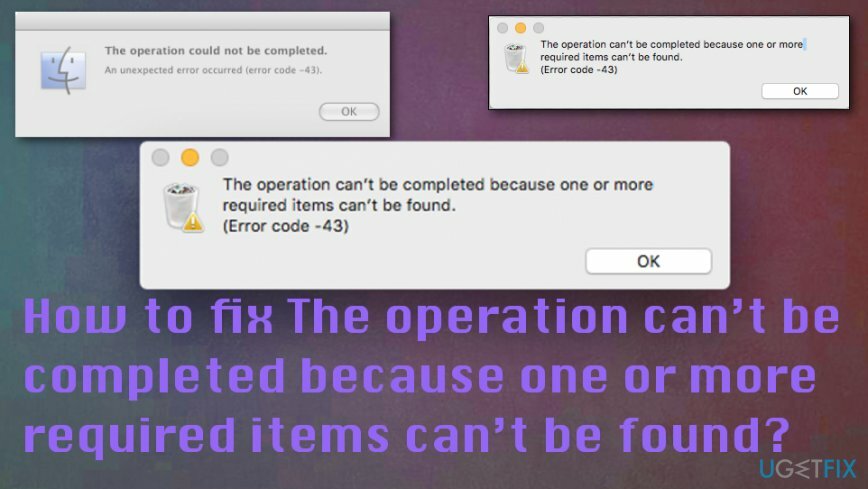
يرتبط هذا الخطأ - 43 بمشكلة نظام الملفات ويمكن إصلاحه ، لكن الشيء الرئيسي الذي تحتاج إلى تحديده هو السبب المحدد وراء هذا الخطأ الذي يظهر الرسالة التالية:
لا يمكن إتمام العملية لأنه لا يمكن العثور على عنصر واحد أو أكثر من العناصر المطلوبة. (رمز الخطأ -43)
في بعض الأحيان يمكن أن يظهر هذا الخطأ على الشاشة بسبب الشيء البسيط المتمثل في الأحرف غير القانونية في اسم الملف أو المستند. @! #٪ ^ $ * تعتبر غير قانونية لتسمية ملفاتك ، لذلك الخطأ لا يمكن إتمام العملية لأنه لا يمكن العثور على عنصر مطلوب واحد أو أكثر بسبب هذه الحقيقة. يمكنك حل المشكلة بمجرد إعادة تسمية الملف إذا كانت هذه هي الحالة. ومع ذلك ، فإن الإصلاحات الأخرى لخطأ Mac هذا "لا يمكن إكمال العملية لأنه لا يمكن العثور على عنصر مطلوب واحد أو أكثر" تتضمن حلولاً أكثر تقدمًا.
الطرق الممكنة لإصلاح الخطأ "لا يمكن إكمال العملية لأنه لا يمكن العثور على عنصر مطلوب واحد أو أكثر"
لإصلاح النظام التالف ، يجب عليك شراء الإصدار المرخص من Reimage Reimage.
أحد أسباب "تعذر إكمال العملية بسبب تعذر العثور على عنصر مطلوب واحد أو أكثر. (رمز الخطأ -43) "يحدث هو التنزيل التالف للملف أو أن المستند الذي تحاول نقله لم يتم تنزيله بالكامل. قد تتضمن الإصلاحات السهلة لهذه المشكلة تحديدًا إعادة تسمية الملف ، والتحقق من برنامج أو تطبيق معين يستخدم الملف ويمنعك من نقله. ومع ذلك ، قد تتسبب مشكلات أخرى في حدوث خطأ في هذا النظام. يجب عليك فحص الجهاز باستخدام أداة مناسبة والعثور على الملفات التي يحتمل أن تكون تالفة أو ضارة. نظرًا لأنه يمكن التخلص منها بسرعة ، يتم إصلاح الخطأ على الفور عندما تكون البرامج الضارة هي السبب الوحيد للخطأ.[3] إذا لم يكن كذلك ، فجرّب على الأقل عدة طرق من القائمة أدناه.
استخدام أداة القرص لإصلاح لا يمكن إكمال العملية لأنه لا يمكن العثور على خطأ واحد أو أكثر من العناصر المطلوبة
لإصلاح النظام التالف ، يجب عليك شراء الإصدار المرخص من Reimage Reimage.
- انتقل إلى قائمة Apple و اختار إعادة تشغيل.
- اضغط مع الاستمرار القيادة + R. مفاتيح حتى ترى شعار شركة آبل على الشاشة.
- انقر فوق فائدة القرص الخيار قبل التحديد يكمل.
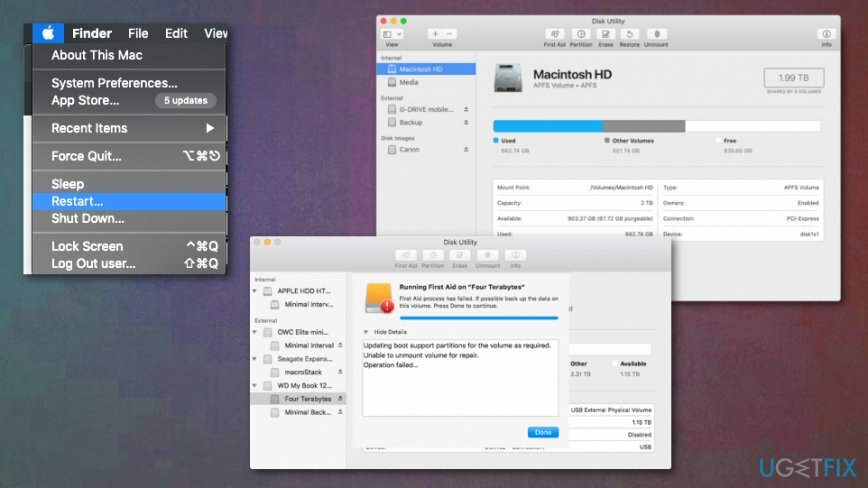
- اختر القرص الذي تريد إصلاحه واضغط إسعافات أولية زر للمتابعة مع فائدة القرص التحقق من.
- انقر يركض وانتظر فائدة القرص نقل. قد يكون هناك العديد من المشكلات المتعلقة بمحرك الأقراص أو عدم وجود أي منها. انقر اظهر التفاصيل للتعرف على مشكلة معينة.
حذف الملفات المقفلة
لإصلاح النظام التالف ، يجب عليك شراء الإصدار المرخص من Reimage Reimage.
- حدد موقع صالة وإطلاق chflags -R nouchg يأمر.
- ثم افتح ملف نفاية وحدد العنصر ، يجر كل شيء ل صالة نافذة واضغط على زر العودة / أدخل.
- افرغ القمامة.
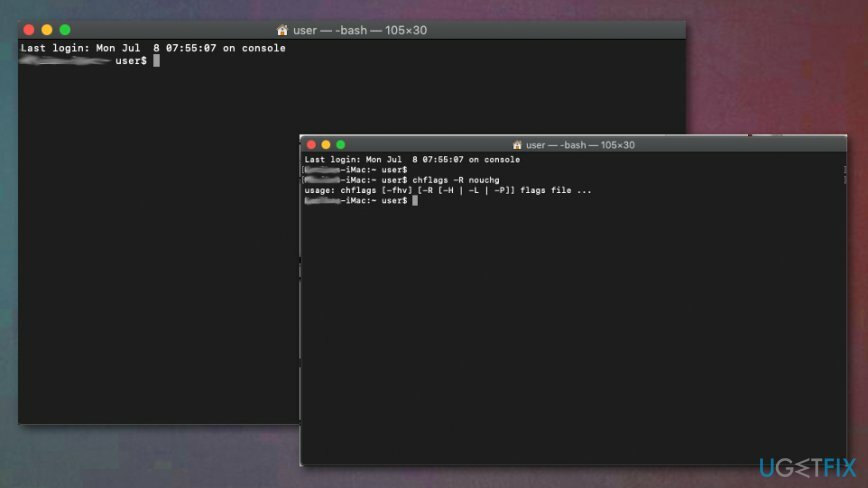
إعادة تعيين NVRAM / PRAM للإصلاح لا يمكن إكمال العملية لأنه لا يمكن العثور على عنصر واحد أو أكثر من العناصر المطلوبة
لإصلاح النظام التالف ، يجب عليك شراء الإصدار المرخص من Reimage Reimage.
من خلال إعادة تعيين NVRAM (ذاكرة الوصول العشوائي غير المتطايرة) ، يمكنك حل الخطأ نظرًا لأن هذه مساحة صغيرة من الذاكرة يخزنها جهازك.
- قم بإيقاف تشغيل الجهاز وتشغيله مرة أخرى. بمجرد أن يبدأ التمهيد ، أمسك المفاتيح التالية في نفس الوقت:
الخيار ، الأمر ، P ، R. - سيواصل الجهاز عملية بدء التشغيل وستتم إعادة تعيين بعض الإعدادات مثل الحجم والوقت والتاريخ.
قم بإصلاح أخطائك تلقائيًا
يحاول فريق ugetfix.com بذل قصارى جهده لمساعدة المستخدمين في العثور على أفضل الحلول للقضاء على أخطائهم. إذا كنت لا تريد المعاناة مع تقنيات الإصلاح اليدوي ، فيرجى استخدام البرنامج التلقائي. تم اختبار جميع المنتجات الموصى بها والموافقة عليها من قبل المتخصصين لدينا. الأدوات التي يمكنك استخدامها لإصلاح الخطأ مدرجة أدناه:
عرض
افعلها الآن!
تنزيل Fixسعادة
يضمن
افعلها الآن!
تنزيل Fixسعادة
يضمن
إذا فشلت في إصلاح الخطأ باستخدام Reimage ، فاتصل بفريق الدعم للحصول على المساعدة. من فضلك ، أخبرنا بكل التفاصيل التي تعتقد أنه يجب أن نعرفها عن مشكلتك.
تستخدم عملية الإصلاح الحاصلة على براءة اختراع قاعدة بيانات تضم 25 مليون مكون يمكنها استبدال أي ملف تالف أو مفقود على كمبيوتر المستخدم.
لإصلاح النظام التالف ، يجب عليك شراء الإصدار المرخص من Reimage أداة إزالة البرامج الضارة.

تعد الشبكة الخاصة الافتراضية أمرًا بالغ الأهمية عندما يتعلق الأمر بـ خصوصية المستخدم. لا يمكن استخدام أدوات التتبع عبر الإنترنت مثل ملفات تعريف الارتباط فقط من خلال منصات وسائل التواصل الاجتماعي والمواقع الإلكترونية الأخرى ولكن أيضًا من قِبل مزود خدمة الإنترنت والحكومة. حتى إذا قمت بتطبيق الإعدادات الأكثر أمانًا عبر متصفح الويب الخاص بك ، فلا يزال من الممكن تتبعك عبر التطبيقات المتصلة بالإنترنت. بالإضافة إلى ذلك ، لا تعد المتصفحات التي تركز على الخصوصية مثل Tor خيارًا مثاليًا نظرًا لانخفاض سرعات الاتصال. أفضل حل لخصوصيتك المطلقة هو الوصول إلى الإنترنت الخاص - كن مجهول الهوية وآمن على الإنترنت.
يعد برنامج استعادة البيانات أحد الخيارات التي يمكن أن تساعدك استعادة الملفات الخاصة بك. بمجرد حذف ملف ، لا يتلاشى في فراغ - فهو يظل على نظامك طالما لم تتم كتابة بيانات جديدة فوقه. استعادة البيانات برو هو برنامج استرداد يقوم بالبحث عن نسخ عاملة من الملفات المحذوفة داخل محرك الأقراص الثابتة. باستخدام الأداة ، يمكنك منع فقدان المستندات القيمة والعمل المدرسي والصور الشخصية والملفات الهامة الأخرى.